怎么删除win7多余的桌面右键菜单
相关话题
有时候右键菜单中的选项十分碍眼,里面有好多菜单都用不上又占用着屏幕空间,那能不能清理呢?怎么删除win7多余的桌面右键菜单呢?下面小编就为大家带来了删除win7多余的桌面右键菜单的方法。
删除win7多余的桌面右键菜单方法一
第一步、进入Windows 7系统后,在键盘“WIN+R”键同时操作下,启动运行框,在框内输入“regedit”,打开深度系统的注册表编辑器。

第二步、为防止后面操作错误,或者菜单项删除错误,我们先导出一份注册表万一后续操作错误可以将导出的注册表重新导入。在注册表编辑器“文件”菜单栏中,选择“导出”项,将导出的文件存放在你常用的硬盘里,记住地址链接。

第三步、如下所示,依次展开注册表里的文件:
HKEY_CLASSES_ROOTDirectoryBackgroundshellexContextMenuHandlers,你只需保留NEW这一项,同文件夹下的其他的文件全删除。

第四步、删除后重新启动计算机,查看Win7桌面右键菜单选项是否已经全部删除。
删除win7多余的桌面右键菜单方法二

打开了“win7优化大师”的主要界面后,在上方菜单栏找到一个“系统设置”的选项,点一下它。

在“系统设置”的界面左侧导航栏里面,第三个选项就是“右键菜单”,点一下“右键菜单”。

接着小伙伴们就会在“右键菜单”面板看到有“新建菜单”等等其他菜单的相关设置,而在“新建菜单”下看到目前我们的新建菜单列表里都有哪些内容。

小伙伴们想要里删除新建菜单里某一个不想要的选项,就在那个“右键菜单”面板上点击选中那一个选项,比如如图,小编随意选择了一个自己不要的选项,再在右下角点一下那个“删除”的按钮。

接着我们会看到它出来一个提示小窗口,问我们是否要删除,确定要删除的就点一下“是”。

花点时间,一个个把所有那些多余的选项全部删掉后,我们就点一下“win7优化大师”右上角的打叉按钮,关闭它。

最后,小伙伴们再在自己的电脑上看看鼠标右键新建的菜单吧,里面再也看不到那些被我们删除的选项啦,整个列表相比原来,短了很多,更加方便我们的使用啦。
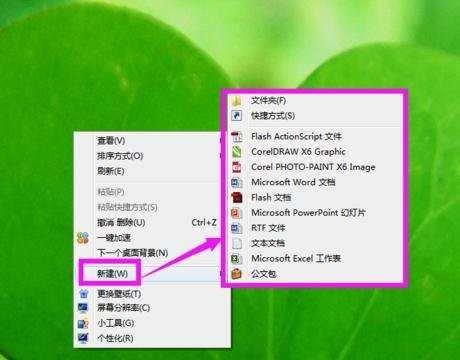
结语:通过以上的步骤,就可以清理多余的菜单啦!